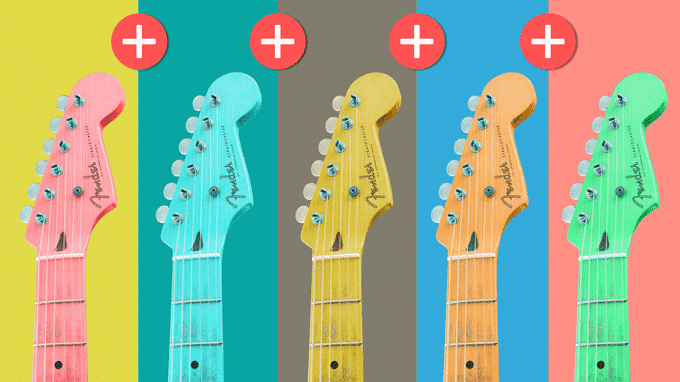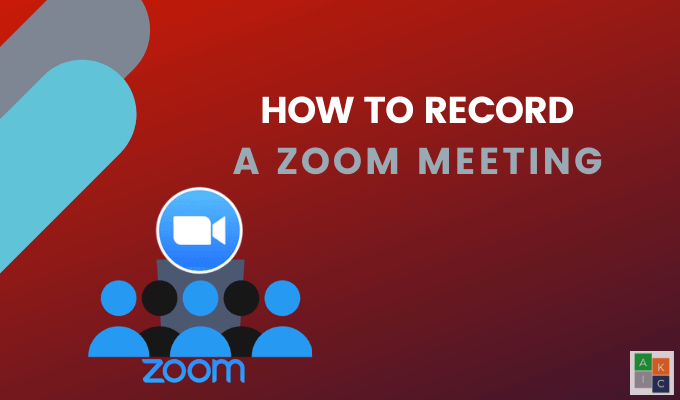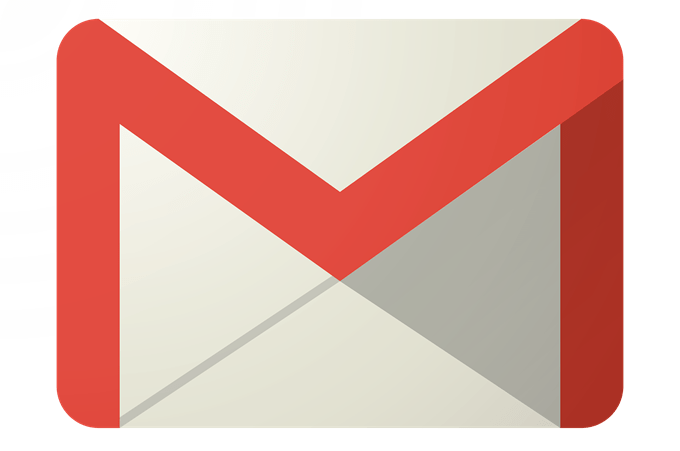Comment bloquer des sites Web sous Windows à l’aide du fichier Hosts
Pourquoi voudriez-vous savoir comment bloquer les sites Web? Tu veux peut-être protégez vos enfants sur Internet? Tu veux peut-être bloquer les sites Web distrayants pour ne pas tergiverser? Il peut également être utilisé pour bloquer les sites de suivi intégrés dans les publicités.
Quelle que soit votre raison, vous pouvez simplement bloquer les sites Web sur Windows 10 en utilisant quelque chose appelé le fichier hosts.
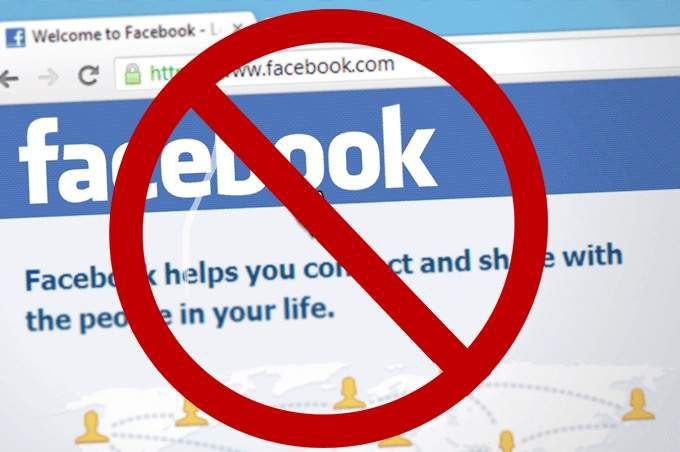
Le texte ci-dessous peut devenir un peu technique, surtout si vous n’êtes jamais entré dans les détails des fichiers système Windows. Si vous voulez un aperçu rapide, assurez-vous de regarder d’abord notre courte vidéo YouTube facile à suivre.
Qu’est-ce que le fichier Hosts?
Avez-vous entendu le terme DNS (Domain Name System)? Il fait référence à un système de fichiers distribués sur Internet qui aident à résoudre les noms de domaine comme helpdeskgeek.com dans son adresse IP (Internet Protocol) réelle qui se trouve être 13.225.198.106. Cela permet à votre ordinateur de savoir à quel serveur parler lorsque vous souhaitez consulter ce site.
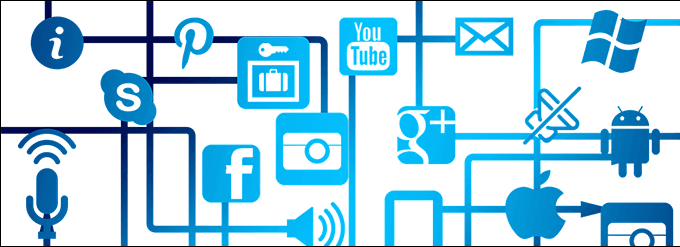
Avant la création du DNS en 1984, cela se faisait via un fichier local sur votre ordinateur appelé fichier hosts. À l’époque, les ordinateurs n’étaient pas connectés à de nombreux autres ordinateurs. Tout au plus, nous avons peut-être connecté à quelques dizaines. Il était facile de conserver toutes ces informations dans un ancien fichier texte. Le fichier hôte existe encore aujourd’hui.
Comment fonctionne le fichier Hosts?
Le fichier hosts permet à l’ordinateur de rechercher d’autres noms d’ordinateurs, comme localhost, ou des noms de domaine, comme helpdeskgeek.com et le numéro IP pour eux est juste à côté du nom dans le fichier. C’est un peu comme comment les noms de vos amis sont associés à leurs numéros de téléphone dans votre téléphone. Vous n’avez pas besoin de vous souvenir ou de saisir le numéro, trouvez simplement le nom de la personne.
Avant d’aller plus loin, il est important de comprendre que certaines adresses IP sont réservées à un usage local. Cela signifie qu’ils ne peuvent être utilisés que pour pointer vers votre ordinateur et vos appareils au sein de votre réseau immédiat. Cela signifie tout avant que votre communication ne se connecte à Internet.

Par exemple, l’adresse IP 127.0.0.1 signifie toujours l’ordinateur sur lequel vous travaillez, également appelé localhost. Essayez de le saisir dans votre navigateur Web. Cela fera probablement apparaître une page blanche.
Comprenez aussi que www.website.com et website.com ne sont pas exactement la même chose. Pour que les deux nous amènent sur le même site Web, les deux doivent se résoudre à la même adresse IP.
Blocage de sites Web avec le fichier Hosts
- Ouvert Bloc-notes comme Administrateur.
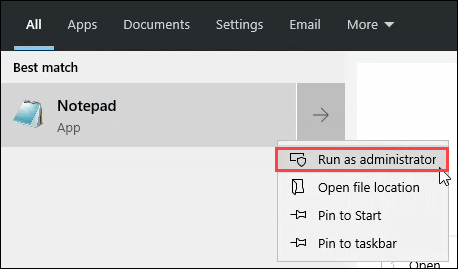
- Cliquer sur Fichier > Ouvert.
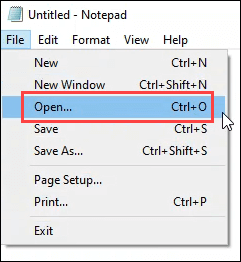
- Aller vers C: Windows System32 Drivers etc
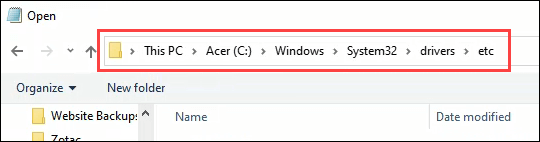
- Une fois sur place, changez le type de fichier de Documents texte (* .txt) à Tous les fichiers (*.*).
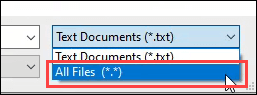
- Maintenant vous pouvez voir le hôtes fichier. Ouvrez-le.
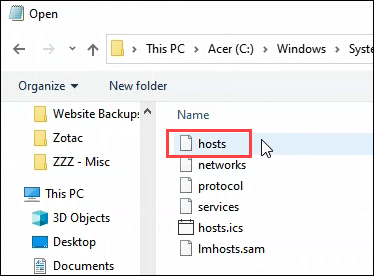
- Accédez à la dernière ligne de la page et ajoutez votre propre ligne. Disons que nous bloquons Facebook.
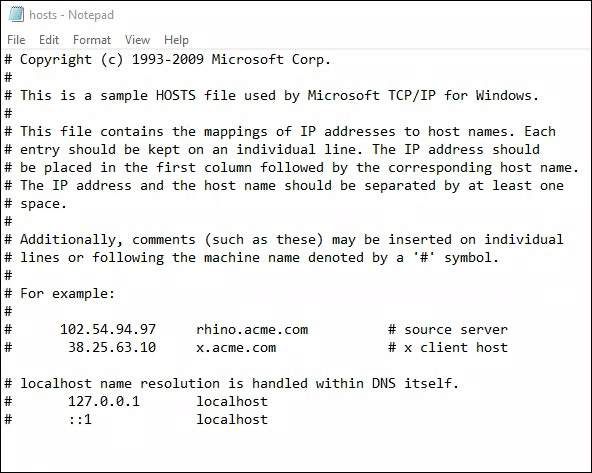
Entrez l’adresse IP localhost de 127.0.0.1. Appuyez sur la touche de tabulation et entrez facebook.com. Appuyez sur Entrée pour passer à la ligne suivante. Créez une deuxième ligne comme celle ci-dessus, mais utilisez www.facebook.com au lieu de simplement facebook.com.

Le site Web est-il bloqué?
Ouvrez l’invite de commande et exécutez ping facebook.com puis courir ping www.facebook.com. Vous devriez voir que l’adresse IP à laquelle il tente d’envoyer un ping est 127.0.0.1.
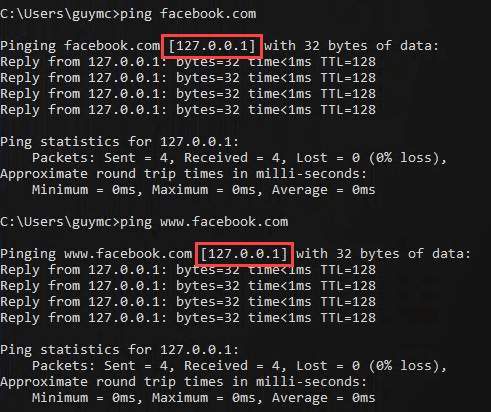
Ouvrez maintenant votre navigateur Web et accédez à facebook.com. Il pourrait encore se charger! Pourquoi? La véritable adresse IP de Facebook peut toujours être dans le cache du navigateur et le navigateur utilisera cette adresse IP en premier. Supprimer le cache de votre navigateur et réessayez Facebook. Vous devriez maintenant voir une page d’erreur.
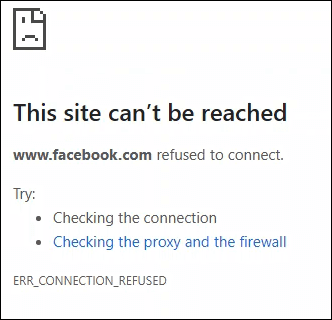
Je ne veux pas voir une page d’erreur
Vous pouvez essayer de rediriger le site vers une autre adresse IP, mais ces jours-ci, cela ne fonctionnera pas bien. La modification malveillante du fichier hosts était une attaque courante de pirates informatiques. Désormais, les navigateurs Web vérifient soigneusement les certificats pour éviter cela. Mais vous pouvez toujours essayer.

Une autre façon de ne pas voir une page d’erreur est d’installer et de configurer un serveur Web sur votre ordinateur et de faire pointer le fichier hosts vers cela. Peut-être l’avez-vous à afficher une page qui dit: “Revenez au travail!” ou énumère certains de vos objectifs comme motivation pour rester à l’écart des médias sociaux.
Que puis-je faire d’autre avec le fichier Hosts?
Vous pouvez utiliser la même technique, mais collez les URL de divers logiciels malveillants et sites d’annonces de suivi. Il y a un pré–fait un fichier d’hôtes de logiciels malveillants et de sites publicitaires que vous pouvez copier et coller dans votre fichier hosts. Au moment d’écrire ces lignes, il a été mis à jour pour la dernière fois en mars 2020.